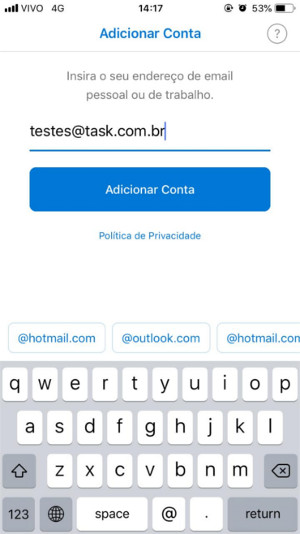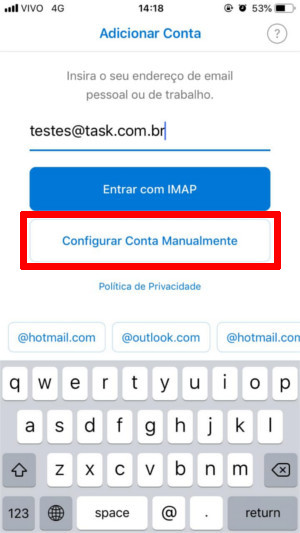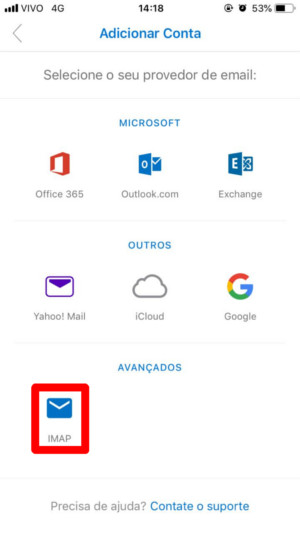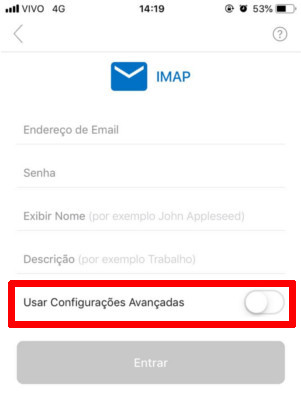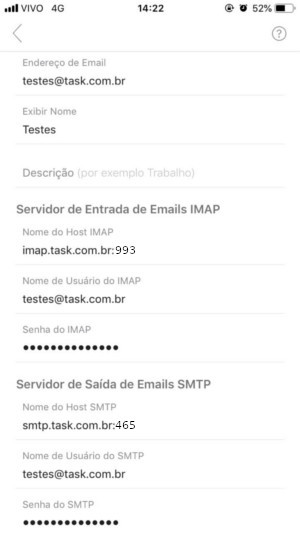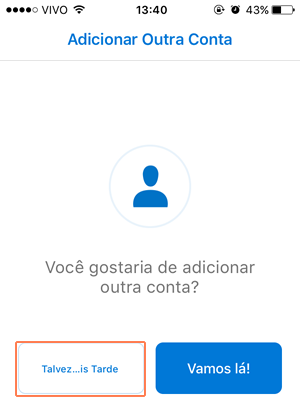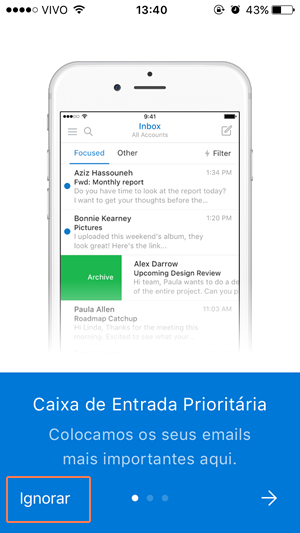Mudanças entre as edições de "Configuração de Conta Outlook para Iphone"
De Task Wiki
| Linha 37: | Linha 37: | ||
<br> | <br> | ||
[[Arquivo:elipse_5.png]] Preencha os campos conforme instruções e imagem abaixo, em seguida, clique em '''Entrar''':<br> | [[Arquivo:elipse_5.png]] Preencha os campos conforme instruções e imagem abaixo, em seguida, clique em '''Entrar''':<br> | ||
| + | |||
[[Arquivo:Outlookiphone5.jpeg]]<br> | [[Arquivo:Outlookiphone5.jpeg]]<br> | ||